Marie S.
La fonctionnalité DVB-S2 est-elle prise en charge ou mentionnée dans la documentation de l'appareil ?
Selon le document consulté, il n'y a aucune mention de DVB-S2.
MESURES DE SECURITE L’éclair contenu dans un triangle avertit l’usager d’un “voltage dangereux” afin de prévenir tout risque de choc électrique. Attention: Afin de réduire le risque de décharge électrique, n’ouvrez jamais le récepteur. Cette opération en doit être effectuée que par du personnel qualifié. Le point d’exclamation contenu dans un triangle attire l’attention de l’utilisateur sur une action importante. Français Merci de lire attentivement ce manuel avant d’installer votre récepteur. Important: N’ouvrez jamais ce récepteur, risque d’électrocution. En cas de problème, recourez toujours à un technicien qualifié. Avant de mettre en place votre récepteur, assurez vous qu’il n’est pas branché au réseau électrique. Débranchez aussi le récepteur s’il doit être arrêté pendant une longue période (par exemple durant les vacances). Ne touchez jamais à la prise lorsque vous avez les mains mouillées. De même, débranchez toujours l’appareil avant de le nettoyer ou de manipuler les connexions. N’installez pas le récepteur à proximité d’une source de chaleur, et assurez vous que la ventilation soit suffisante si vous l’installez dans un endroit exigu. Avant de mettre en marche le récepteur, assurez vous que l’antenne soit correctement montée, connectée et orientée. Installez si possible votre récepteur à proximité de votre téléviseur et de toute autre source de signal A/V (DVD, Magnétoscope, CD, console de jeux, etc.). Assurez vous que le support soit stable et qu’il y ait suffisamment de place afin de mettre en place les câbles de connexion sans risque. Le récepteur doit être installé près d’une prise de courant d’accès aisé. N’installez pas votre récepteur à un endroit où il risque de recevoir un liquide. Ne posez aucun objet lourd - par exemple un téléviseur- sur votre récepteur, ceci pourrait endommager ce dernier. MERCI DE EN PAS INSTALLER VOTRE RÉCEPTEUR: -Sur une surface instable. -Exposé directement à la lumière du soleil. -Dans un environnement très humide. -Soumis à des températures en dehors de la plage de fonctionnement de l’appareil (+5º … +40ºC). Dans le cas où le récepteur serait soumis à de brusques changements de température, il se peut que de la condensation se forme à l’intérieur de l’appareil. Si cela arrive, laissez le récepteur éteint pendant au minimum 2 heures. PAG. 2 CONTENU RÉCEPTEUR MANUEL D’INSTRUCTIONS PAG. 3 TÉLÉCOMMANDE BATTERIES Français GUIDE D’INSTALLATION RAPIDE GUIDE D’INSTALLATION RAPIDE GUIDE D’INSTALLATION RAPIDE. Suivez les étapes ci-dessous pour réaliser l’installation correcte de votre récepteur. ETAPE 1: CONNEXIONS Le câble coaxial relié à l’antenne satellite doit être connecté à la prise “IF IN”. La prise péritel “TV SCART” doit être reliée au téléviseur. Le récepteur comporte un modulateur UHF, qui peut être connecté au téléviseur ou à un magnétoscope. Toutefois la qualité d’image sera inférieure à celle obtenue par la prise péritel. Le modulateur comporte une entrée pour une antenne terrestre, et il peut moduler un signal sur les canaux 21 à 69. Vous pourrez Exemple 2 – Commutateur DISEqC Exemple 3 – Mélange avec le terrestre Exemple 4 – Système motorisé Français Exemple 1 – Système basique ainsi mélanger les signaux terrestres existants avec le canal de sortie généré par le modulateur. La sortie du modulateur est préréglée sur le canal 38. Vous pouvez modifier le canal de sortie dans le sous-menu “Système TV” qui se trouve dans le menu “Réglages système”. Vous devrez aussi régler votre téléviseur/magnétoscope afin de pouvoir afficher l’image en provenance du récepteur. Selon votre configuration, le récepteur devrait être connecté et configuré comme indiqué dans les exemples ci-dessous. PAG. 4 GUIDE D’INSTALLATION RAPIDE ETAPE 2: CONFIGURATION BASIQUE DU RÉCEPTEUR IMAGEN 1 PAG. 5 Français Le récepteur inclut un assistant d’installation (page de démarrage) qui vous aidera à configurer certains paramètres. La première fois que vous mettrez en marche le récepteur (en utilisant l’interrupteur qui se trouve sur le panneau arrière de l’appareil), l’image suivante (Image 1) s’affichera: Le récepteur est préprogrammé avec les chaînes des satellites Astra (en position 1 du commutateur DISEqC), Hotbird (en position 2 du commutateur DISEqC), Hispasat (en position 3 du commutateur DISEqC) et Turksat (en position 4 du commutateur DISEqC). Si la configuration de votre installation ne correspond pas à ce cas, poursuivez alors les étapes d’installation afin de régler les chaînes. Afin de vous déplacer dans les différentes options du menu, utilisez les touches [ ]. Si le message “Court-circuit LNB” apparaît, merci de vérifier les connexions avant de continuer. Langue: avec les touches [ ] vous pourrez sélectionner les différentes langues dans lesquelles on peut afficher le menu. Les langues incluses sont: Anglais, Allemand, Français, Italien, Portugais, Espagnol, Turc, Polonais, Hongrois et Arabe. Première langue: certaines chaînes de télévision émettent dans plus d’une langue. Vous pouvez choisir votre langue préférée, ]. Si votre langue préférée pour cela utilisez les touches [ est disponible sur la chaîne de télévision regardée, elle sera automatiquement diffusée. Si la chaîne de télévision regardée ne diffuse pas votre langue préférée, le terminal diffusera la langue que vous aurez choisie comme seconde langue préférée. Pour la langues audio préférées, vous avez le choix entre: Anglais, Français, Allemand, Russe, Arabe, Portugais, Turc, Espagnol, Polonais et Italien. Deuxième langue: Vous pouvez choisir votre seconde langue ]. préférée en utilisant les touches [ Si la chaîne de télévision ne diffuse pas votre langue préférée mais qu’elle diffuse votre seconde langue préférée, alors cette dernière sera automatiquement reproduite par défaut par le terminal. Dans le cas où la chaîne de télévision ne diffuserait ni votre première ni votre seconde langue préférée, le terminal reproduira la langue par défaut de la chaîne. Pour le choix de seconde langue préférée, vous pouvez choisir entre: Anglais, Français, Allemand, Russe, Arabe, Portugais, Turc, Espagnol, Polonais et Italien. Alimentation LNB: Si le récepteur est connecté directement à la LNB, il faudra alors qu’il alimente celle-ci en configurant cette option sur la position “En marche”. Si au contraire le récepteur est utilisé dans une installation collective SMATV, il ne devra peutêtre pas alimenter l’antenne. Cette configuration dépendant du type d’installation collective, nous vous recommandons de GUIDE D’INSTALLATION RAPIDE IMAGEN 2 IMAGEN 3 Français consulter votre installateur en cas de doute. Configuration Antenne: Vous pouvez modifier les options suivantes (Image 2): 1. Satellite: utilisez [ ] pour changer de satellite ou appuyez sur [OK] pour afficher la liste des satellites disponibles. 2. Configuration de la LNB: en sélectionnant cette option et en appuyant sur [OK], vous accéderez au menu de configuration de la LNB. Dans ce menu vous pouvez modifier les paramètres suivants (Image 3): ] pour changer entre “Universelle”, - LNB type: utilisez [ “Standard” ou “Utilisateur”. Si vous choisissez “Standard” ou “Utilisateur”, vous pourrez modifier la fréquence de la LNB. En appuyant sur [OK] les fréquences qui peuvent être modifiées s’affichent. Déplacez vous en utilisant [ ] sur la fréquence que vous souhaitez modifier et changer la ]. directement avec les touches [ ] pour “Allumer” ou “Eteindre” la modulation - 22K: utilisez [ de 22KHz. Cette option ne sera pas active si le type de LNB choisie est “Universelle”. ] pour changer les options DISEqC - DISEqC1.0: utilisez [ 1.0 ] pour changer les options DISEqC - DISEqC1.1: utilisez [ 1.1 ] pour changer entre Aucun / - Positionneur: utilisez [ DISEqC 1.2 / USALS. ] pour changer entre “Allumé” et - Toneburst: utilisez [ “Eteint”. ] pour changer entre “Automatique”, - Polarité: utilisez [ “Horizontal” ou “Vertical”. Une fois le LNB configurée, appuyez sur [Exit] pour enregistrer les modifications et revenir au menu précédent pour continuer à configurer l’antenne. ] pour changer les options DISEqC 3. DISEqC1.0: utilisez [ 1.0 ] pour sélectionner le transpondeur 4. TP Index: utilisez [ désiré. ] pour ne rechercher que 5. Chaînes gratuites: utilisez [ les chaînes libres (en clair) ou bien pour rechercher aussi les chaînes cryptées. Si vous sélectionnez “Oui”, seules les chaînes libres seront recherchées. ] pour sélectionner le type 6. Recherche canaux: utilisez [ de chaînes que vous souhaitez rechercher: “TV + Radio”, seulement les chaînes “TV” ou seulement les stations “Radio”. ] pour choisir entre 7. Mode de recherche: utilisez [ “Recherche pré-configurée” ou “Recherche automatique”. La “Recherche pré-configurée” recherche une liste de satellites et de fréquences pré-programmés, tandis que la “Recherche automatique” effectue une recherche exhaustive de toutes les fréquences et toutes les configurations possibles. PAG. 6 GUIDE D’INSTALLATION RAPIDE IMAGEN 4 ETAPE 3: CONFIGURATION DE L’HEURE Nous vous recommandons de configurer l’horloge avant de commencer à profiter de votre récepteur, car certaines applications en ont besoin. Pour cela, suivez les étapes détaillées ci-dessous. Accédez au menu principal, une fois dans cet écran, sélectionnez l’option “Système Config” et confirmez avec la touche [OK]. Choisissez l’option “Réglage Heure & temporisateur” et confirmez PAG. 7 Français 8. Déplacez le curseur sur l’option “Recherche” et appuyez sur [OK] pour démarrer la recherche. Les barres de progression indiquent l’avancement de la recherche, et les chaînes trouvées apparaissent dans une liste. A tout moment, si vous souhaitez quitter ce menu, appuyez sur la touche [Exit]. Si vous avez modifié la configuration de la LNB, une fenêtre apparaîtra pour vous demander si vous désirez enregistrer ces modifications. Choisissez “Oui” pour les enregistrer, “Non” pour ne pas les enregistrer. Recherch Multiple: Vous pouvez modifier les options suivantes (Image 4): 1. Satellite: Appuyez sur [OK] pour ouvrir la liste des satellites disponibles. Déplacez vous dans cette liste en utilisant [ ] et cochez / décochez les satellites qui vous intéressent en appuyant sur la touche [OK]. Dans la partie inférieure de l’écran vous pouvez voir les satellites qui sont actuellement sélectionnés. Une fois la sélection effectuée, appuyez sur [Exit] pour refermer la liste des satellites. Le terminal utilisera les protocoles DISEqC1.0 / 1.1 / 1.2 et USALS pour rechercher les satellites sélectionnés et pour rechercher les chaînes. ] pour ne rechercher que les 2. Chaînes gratuites: utilisez [ chaînes en clair ou bien pour rechercher aussi les chaînes cryptées. Si vous choisissez “Oui”, seules les chaînes non cryptées seront recherchées. ] pour choisir le type de chaîne 3. Recherche canaux: utilisez [ que vous souhaitez chercher: “TV + Radio”, “TV” ou seulement “Radio”. ] pour choisir entre “Recherche 4. Mode de recherche: utilisez [ pré-configurée” ou “Recherche automatique”. La “Recherche pré-configurée” recherche une liste de satellites et de fréquences pré-programmés, tandis que la “Recherche automatique” effectue une recherche exhaustive de toutes les fréquences et toutes les configurations possibles. 5. Sélectionnez “Recherche” et appuyez sur [OK] pour démarrer la recherche. Les barres de progression indiquent l’avancement de la recherche, et les chaînes trouvées apparaissent dans une liste. 6. Vous pouvez interrompre la recherche en appuyant sur [Exit]. Dans ce cas les chaînes trouvées jusqu’à cet instant sont mémorisées. Menu Principal: Cette option permet de faire apparaître le menu principal à l’écran. GUIDE D’INSTALLATION RAPIDE IMAGEN 5 avec la touche [OK]. Sélectionnez “Heure” confirmez avec [OK], l’image suivante (Image 5) s’affichera alors: 1. Utilisation GMT: cette option vous permet de choisir si vous préférez régler manuellement l’heure et la date (Utilisation GMT: Arrêté) ou si au contraire que le réglage se fasse automatiquement grâce à l’heure reçue du satellite (Utilisation GMT: En marche). 2. Décalage GMT: Cette option n’est disponible que lorsque ] pour changer le “Utilisation GMT” est en marche. Utilisez [ décalage par rapport à l’heure GMT. 3. Date: si “Utilisation GMT” est arrêtée, vous pourrez modifier la date. Utilisez le clavier numérique pour introduire la date. 4. Heure: si “Utilisation GMT” est arrêtée, vous pourrez modifier l’heure. Utilisez le clavier numérique pour introduire l’heure. NOTE: si la chaîne en cours transmet la date et l’heure, quand vous entrerez dans ce menu vous pourrez voir les informations reçues à travers cette chaîne. Si la chaîne en cours ne transmet pas ces informations, vous devrez les introduire manuellement. La majorité des chaînes transmettent le signal de date et d’heure. 5. Appuyez sur [Exit] pour sortir du menu. ETAPE 4: CONFIGURATION DU CANAL DE SORTIE DU Français IMAGEN 6 MODULATEUR Nous vous recommandons de régler le canal de sortie du modulateur avant de commencer à profiter de votre récepteur, surtout si vous désirez utiliser la sortie du modulateur pour regarder l’image de votre récepteur sur votre téléviseur en même temps que les autres chaînes terrestres. Le récepteur inclut un modulateur UHF, ce qui vous permet de le relier à un téléviseur ou à un magnétoscope sans utiliser de prise péritel. Le modulateur comporte une entrée pour une antenne terrestre, et il peut moduler un signal sur les canaux 21 à 69. Vous pourrez ainsi mélanger les signaux terrestres existants avec le canal de sortie généré par le modulateur. La sortie du modulateur est préréglée sur le canal 38. Vous pouvez modifier le canal de sortie dans le sous-menu “Système TV” qui se trouve dans le menu “Réglages système”. Pour modifier le canal de sortie, suivez les instructions ci-dessous: 1. Appuyez sur le bouton [Menu] et accédez ainsi au menu “Réglages système”. 2.Choisissez le menu “Système TV” et appuyez sur [OK] (Image 6) 3.Choisissez l’option “Canal RF” et modifiez sa valeur en utilisant ]. les touches [ 4.Appuyez sur [Exit] pour enregistrer les modifications et sortir du menu. Vous devrez aussi régler votre téléviseur/magnétoscope afin de pouvoir afficher l’image en provenance du récepteur. PAG. 8 GUIDE D’INSTALLATION RAPIDE Liste des Chaînes TV: Affiche la liste des chaînes de télévision mémorisées. Liste des Stations Radio: Affiche la liste des stations de radio mémorisées. Canal Config: Permet de choisir si vous voulez que le terminal affiche une chaîne donnée à chaque mise en route. Nom de la liste de chaînes favorites: Permet de modifier le nom des groupes de favoris. Tout Effacer: Efface toutes les chaînes mémorisées. Récupérer les chaînes de votre copie: Permet de récupérer une copie de la liste des chaînes réalisée par l’utilisateur. Sauvegarder vos chaînes en copie de sécurité: Permet de créer et stocker une copie de sécurité des chaînes, ce qui permettra de récupérer toutes les chaînes même si le terminal a été réinitialisé. Configuration de l’Antenne: Permet de configurer les paramètres de l’antenne. PAG. 9 Français Recherche Simple: Une fois l’antenne configurée, cette option permet la recherche des chaînes d’un satellite. Recherche Múltiple: Une fois l’antenne configurée, cette option permet la recherche des chaînes de plusieurs satellites. TP Rech: Une fois l’antenne configurée, cette option permet la recherche des chaînes d’un transpondeur. Liste Satellites: Affiche les satellites mémorisés. Vous pouvez ajouter ou modifier des satellites de cette liste. Liste TP: Affiche la liste des transpondeurs mémorisés pour chaque satellite. Vous pouvez ajouter ou modifier des transpondeurs de cette liste. Guide Satellite: Cette application permet, en introduisant la longitude et la latitude locales ainsi que la position du satellite, de calculer l’orientation et l’élévation que devra avoir l’antenne. GUIDE D’INSTALLATION RAPIDE Langue: Permet de choisir la langue d’affichage des menus. Système de TV: Permet de choisir le standard d’affichage vidéo ainsi que d’autres paramètres d’affichage. Réglage Heure & temporisateur: Ce menu permet de configurer l’heure du récepteur ainsi que les programmateurs pour l’allumage/l’extinction du récepteur. Configuration de l’OSD: Permet de configurer l’affichage des informations sur la chaîne. Contrôle parental: Permet de verrouiller les menus et de modifier le mot de passe. Réglage alimentation: Permet d’allumer ou d’éteindre l’alimentation de la LNB ou d’activer / désactiver le mode basse consommation du récepteur. Position du switch télécommande: Pour choisir la position du switch de la télécommande. Information: Affiche des informations techniques sur la chaîne visualisée. Français Page de démarrage: Cette option vous renvoie à l’assistant d’installation. Jeux: Quelques jeux, tels que Tetris, le serpent et d’autres. Valeurs Usine: Cette option effectue une remise à zéro du récepteur et rétablit les réglages d’usine. Software Upgrade: Permet de mettre à jour votre récepteur via un autre récepteur, ou par satellite (OTA). SatcoDX Programmation Auto: Charge la liste des chaînes SatcoDX PAG. 10 INDEX PAG. 11 Français Mesures de sécurité Attention.........................................................................................................................13 1. Description du panneau et de la télécommande 1.1. Description du panneau frontal........................................................................................14 1.2. Description du panneau arrière....................................................................................14 1.3. Description de la télécommande...............................................................................15 2. Commandes de base 2.0. Allumer le récepteur...................................................................................................15 2.1. Veille........................................................................................................................16 2.2. Télétexte...............................................................................................................16 2.3. Sourdine......................................................................................................................16 2.4. Numéro.....................................................................................................................16 2.5. Mosaïque................................................................................................................16 2.6. CH+/CH-....................................................................................................16 2.7. TV/Radio.....................................................................................................................17 2.8. Vol+/Vol-....................................................................................................................17 2.9. Exit-.........................................................................................................................17 2.10. Menu.................................................................................................................17 2.11. Rappel...............................................................................................................17 2.12. Liste des chaînes TV..................................................................................................17 2.13. EPG..............................................................................................................18 2.14. Liste................................................................................................................18 2.15. Favoris..............................................................................................................18 2.16. Piste / Mode Audio................................................................................................19 2.17. Information..............................................................................................................19 2.18. FAV+/FAV-................................................................................................................19 2.19. Changer de satellite...................................................................................................19 2.20. Zoom.......................................................................................................................19 2.21. Sous-titres.................................................................................................................19 2.22. Court-circuit LNB.......................................................................................................19 3. Menu Chaîne 3.1 Liste des chaînes TV................................................................................................19 3.1.1. Favoris.....................................................................................................20 3.1.2. Déplacer....................................................................................................21 3.1.3. Classer.....................................................................................................21 3.1.4. Modifier les chaînes.................................................................................21 3.1.4.1. Effacer..........................................................................................21 3.1.4.2. Sauter..........................................................................................21 3.1.4.3. Verrouiller......................................................................................21 3.1.4.4. Modifier....................................................................................22 3.1.5. Rechercher......................................................................................22 3.2. Liste des stations Radio.............................................................................23 3.3 Canal Config..............................................................................................23 3.3.1. Chaîne démarrage………………………………………………………..23 INDEX Français 3.3.2. Type de chaîne…………………..................……………………………………..23 3.4. Nom de la liste de chaînes favorites...........................................................................23 3.5. Tout effacer......................................................................................................24 3.6. Récupérer le chaînes de votre copie..............................................................................24 3.7. Sauvegarder vos chaînes en copie de sécurité……………..................…………………………….24 4.Installation 4.1. Configuration de l’antenne........................................................................................25 4.2. Rechercher simple................................................................................................27 4.3. Rechercher múltiple.........................................................................................28 4.4. Rechercher les chaînes d’un TP.................................................................................. 28 4.5. Liste satellite......................................................................................... 29 4.6. Liste TP....................................................................................... 30 4.7. Guide satellite................................................................................... 31 5. Configuration système 5.1. Langue..............................................................................................32 5.2. Système de TV........................................................................................................33 5.3. Réglage Heure & temporisateur...................................................................33 5.3.1. Heure……………..................…………………………………………33 5.3.2. Temporisateur……………..................…………………………………………34 5.3.3. Arrêt auto……..................……………………………………………35 5.4. Configuration de l’OSD...................................................................................................35 5.5. Control parental.............................................................................................35 5.6. Réglage alimentation………….........…..................…………………………………………36 5.7. Position du switch télécommande................................................................................37 6. Outils 6.1. Information...............................................................................................................38 6.2. Page de démarrage………..................……………………………………………37 6.3. Jeux.......................................................................................................................38 6.3.1. Tetris…………………..................……………………………………38 6.3.2. Serpent………………..................………………………………………38 6.3.3. Othello……………..................…………………………………………38 6.4. Valeurs Usine......................................................................................................39 6.5. Software Upgrade.......................................................................................39 6.5.1. Mise à jour par le port RS232………………………………………………………39 6.5.2. Mettre à jour par satellite………………………………………………………39 6.6. SatcoDX Programmation Auto ………………………………………………………40 7. Spécifications techniques...............................................................................................41 8. Declaración de conformidad...............................................................................................42 PAG. 12 MESURES DE SECURITE L’éclair contenu dans un triangle avertit l’usager d’un “voltage dangereux” afin de prévenir tout risque de choc électrique. Attention: Afin de réduire le risque de décharge électrique, n’ouvrez jamais le récepteur. Cette opération en doit être effectuée que par du personnel qualifié. Le point d’exclamation contenu dans un triangle attire l’attention de l’utilisateur sur une action importante. MERCI DE EN PAS INSTALLER VOTRE RÉCEPTEUR: -Sur une surface instable. -Exposé directement à la lumière du soleil. -Dans un environnement très humide. -Soumis à des températures en dehors de la plage de fonctionnement de l’appareil (+5º … +40ºC). Dans le cas où le récepteur serait soumis à de brusques changements de température, il se peut que de la condensation se forme à l’intérieur de l’appareil. Si cela arrive, laissez le récepteur éteint pendant au minimum 2 heures. PAG. 13 Français Merci de lire attentivement ce manuel avant d’installer votre récepteur. Important: N’ouvrez jamais ce récepteur, risque d’électrocution. En cas de problème, recourez toujours à un technicien qualifié. Avant de mettre en place votre récepteur, assurez vous qu’il n’est pas branché au réseau électrique. Débranchez aussi le récepteur s’il doit être arrêté pendant une longue période (par exemple durant les vacances). Ne touchez jamais à la prise lorsque vous avez les mains mouillées. De même, débranchez toujours l’appareil avant de le nettoyer ou de manipuler les connexions. N’installez pas le récepteur à proximité d’une source de chaleur, et assurez vous que la ventilation soit suffisante si vous l’installez dans un endroit exigu. Avant de mettre en marche le récepteur, assurez vous que l’antenne soit correctement montée, connectée et orientée. Installez si possible votre récepteur à proximité de votre téléviseur et de toute autre source de signal A/V (DVD, Magnétoscope, CD, console de jeux, etc.). Assurez vous que le support soit stable et qu’il y ait suffisamment de place afin de mettre en place les câbles de connexion sans risque. Le récepteur doit être installé près d’une prise de courant d’accès aisé. N’installez pas votre récepteur à un endroit où il risque de recevoir un liquide. Ne posez aucun objet lourd - par exemple un téléviseur- sur votre récepteur, ceci pourrait endommager ce dernier. DESCRIPTION DU PANNEAU FRONTAL 1. DESCRIPTION DU PANNEAU FRONTAL ET DE LA TÉLÉCOMMANDE 1.1. DESCRIPTION DU PANNEAU FRONTAL 1. POWER: Pour allumer ou mettre en veille le récepteur. Pour éteindre complètement l’appareil, veuillez utiliser le commutateur qui se trouve dans la partie postérieure du récepteur. 2. POWER LED: Indique que le récepteur est connecté au réseau (90-230 VAC). 3. LOCK LED: Indique que le niveau de signal dans le périphérique d’entrée IF IN est suffisant. 4. DISPLAY: 4 digits affichent les numéros de programme. 5. IR-SENSOR: Détecteur de réception pour les signaux IR de la télécommande 6. TOUCHES: Ces touches permettent de contrôler les principales fonctions du récepteur: elles permettent les m ê mes contrôles que la t élecommande (Chaîne, Menu, Volume, OK) 1.2. DESCRIPTION DU PANNEAU ARRIÈRE Français 1. IF IN: Entrée du signal satellite. 2. VIDEO / AUDIO: Sorties HiFi pour un poste stéréo ou un écran 3. ANT IN: Entrée d’antenne pour l’antenne terrestre. 4. TO TV: Sortie de modulateur pour la connexion avec l’appareil de TV. 5. S/PDIF: Sortie optique pour audio numérique (AC3). 6. S/PDIF: Sortie coaxiale pour audio numérique (AC3). 7. AC IN: Câble d’alimentation. 8. POWER ON/OFF: Permet d’éteindre complètement le récepteur. 9. IF OUT: Sortie du signal de l’antenne satellite, pour pouvoir connecter d’autres dispositifs. Nota: Le fonctionnement simultané avec d’autres récepteurs n’est possible qu’avec un nombre limité de chaînes. 10. TV SCART: Sortie péritel pour la connexion à un téléviseur. 11. RS-232: Port série pour mise à jour logicielle. PAG. 14 DESCRIPTION DU PANNEAU FRONTAL 1 2 3 4 5 8 6 9 7 10 11 12 13 15 14 16 17 1.- Marche/Veille 2.- Télétexte 3.- Muet 4.- Numéros 5.- “0” 6.- CH+/CH7.- TV/R 8.- VOL+/VOL9.- Sortie 10.- Menu 11.- Retour 12.- OK 13.- EPG 14.- Liste 15.- Fav 16.- Audio 17.- Info 18.- Fav+/Fav19.- Pup/Pdw 20.- Zoom 21.- Sub 20 21 19 18 2.0. ALLUMER RÉCEPTEUR Allumez le bouton [Power ON/OFF] à l’arrière du terminal. Lors de la première utilisation du récepteur, la page de démarrage s’affiche. Vous pourrez y configurer rapidement le terminal. Dans les autres cas, le terminal affichera la chaîne regardée au moment où il a été éteint. ? QUESTIONS FRÉQUENTES Q: Mon récepteur est allumé et fonctionne en mode TV, mais rien ne s’affiche sur l’écran de mon téléviseur: R: Assurez vous que votre téléviseur est réglé sur l’entrée vidéo correcte. Par exemple, si vous avez connecté votre récepteur à l’entrée Vidéo 1 de votre téléviseur, sélectionnez cette entrée sur votre téléviseur. Généralement l’entrée se sélectionne à l’aide de la touche AV de la télécommande de votre téléviseur. Q: Mon récepteur fonctionne en mode TV, mais l’écran n’affiche rien, hormis un message “pas de signal”: R: Cela signifie que la chaîne que vous avez sélectionnée ne reçoit pas de signal. Il peut y avoir plusieurs causes à ceci: 1. La chaîne que vous avez sélectionnée n’est pas présente sur le satellite vers lequel est orientée votre antenne. Choisissez une autre chaîne. PAG. 15 Français 2. COMMANDES DE BASE COMMANDES DE BASE 2. Le signal de la chaîne actuelle est trop faible. Essayer de changer pour une chaîne avec un signal plus fort. Si le problème persiste, contactez un installateur pour dépannage. 3. Vous avez sélectionné un mauvais type de LNB dans le menu d’installation, ou bien la configuration DISEqC n’est pas bonne. 2.1. VEILLE OSD 1 1. Appuyez sur la touche [Marche/Veille] pour basculer entre le mode TV et le mode veille. 2. En mode de veille, appuyez sur la touche [Marche/Veille] pour revenir au mode TV. La dernière chaîne affichée lors de la mise en veille s’affichera. 3. Pour éteindre complètement le récepteur, basculez l’interrupteur d’alimentation à l’arrière du récepteur. 2.2. TÉLÉTEXTE 1. Appuyez sur la touche [Télétexte] en mode TV pour ouvrir la page de télétexte (OSD 1). Ce service n’est présent que sur certaines chaînes. 2. Si la chaîne ne contient pas d’informations de télétexte, vous verrez un message “Pas de données de Télétexte” s’afficher à l’écran. 2.3. SOURDINE OSD 2 1. Appuyez sur la touche [Muet] pour couper le son. Une icône (OSD 2) apparaît alors à l’écran pour indiquer que le son est coupé. 2. Appuyez sur la touche [Muet] une nouvelle fois pour rétablir le son. Français 2.4. NUMÉRO En mode TV, vous pouvez entrer directement le numéro de chaîne désirée à l’aide de la télécommande. 2.5. MOSAÏQUE En mode TV, Appuyez sur la touche [0] pour passer en mode Mosaïque (OSD 3). 1. En mode mosaïque, vous pouvez voir à l’écran la prévisualisation de 9 chaînes (statiques) commençant par la chaîne actuelle. Seule la prévisualisation sélectionnée est rafraîchie en continu. ] pour changer de 2. Appuyez sur les touches [ prévisualisation sélectionnée. 3. Avec le clavier numérique [1] ~ [9] vous pouvez déplacer directement la chaîne sélectionnée. 4. En appuyant sur la touche [OK] vous retournez au mode plein écran pour le canal sélectionné. 2.6. CH+/CHOSD 3 En mode TV, appuyez sur [CH+/CH-] pour changer de PAG. 16 COMMANDES DE BASE chaîne. 2.7. TV/RADIO En mode TV, appuyez sur [TV/R] pour basculer en mode Radio. En mode Radio appuyez sur [TV/R] pour basculer en mode TV. 2.8. VOL+/VOL- En mode TV, appuyez sur [Vol+/Vol-] pour modifier le volume sonore. 2.9. EXIT La touche [Sortie] permet de sortir du menu en cours. 2.10. MENU La touche [Menu] permet d’entrer dans un menu ou de sortir du menu en cours. OSD 4 2.11. RAPPEL Appuyez sur [Retour] pour basculer entre la chaîne actuelle et la chaîne précédente. 2.12. LISTE DES CHAÎNES TV OSD 6 PAG. 17 Français OSD 5 En mode TV, appuyez sur [OK] pour afficher la “Liste des chaînes” . Liste des chaînes simplifiées (OSD 4): Dans cette liste, vous pourrez naviguer d’une chaîne à l’autre ]. en utilisant les touches [ 1. Appuyez sur la touche [Jaune] pour afficher la liste des satellites. Une fois un satellite sélectionné, la liste ne comportera que les chaînes de ce satellite. 2. Appuyez sur la touche [Bleue] pour ouvrir la fenêtre “Recherche”. Vous pouvez utiliser cette fonction pour rechercher une chaîne par son nom. 3. Appuyez sur la touche [Rouge] pour afficher la liste complète des chaînes. 4. Une fois la chaîne désirée sélectionnée, appuyez sur [OK] pour l’afficher. Liste des chaînes complète (ODS 5): Dans cette liste, vous pourrez naviguer d’une chaîne à l’autre ]. en utilisant les touches [ Cette fenêtre affiche plus d’information que la liste des chaînes simplifiée, telles que la fréquence, la polarité, la vitesse de symbole et le PID de la chaîne sélectionnée. 1. Appuyez sur la touche [Verte] pour classer les chaînes libres ou cryptées. Les chaînes en clair sont alors classées au début et les chaînes cryptées à la fin de la liste. 2. Appuyez sur la touche [Jaune] pour afficher la liste des satellites. Une fois un satellite sélectionné, la liste ne montrera que les chaînes de ce satellite. 3. Appuyez sur la touche [FAV] pour afficher la liste des Favoris. COMMANDES DE BASE Une fois sélectionnée un groupe de favoris, la liste n’affichera que les chaînes de ce groupe. 4. Appuyez sur la touche [Bleue] pour ouvrir la fenêtre “ Chercher “ (OSD 6). Vous pouvez utiliser cette fonction pour rechercher une chaîne par son nom. 5. Appuyez sur la touche [Rouge] pour afficher la liste des chaînes simplifiées. 6. Appuyez sur la touche [OK] pour sortir y et afficher la chaîne sélectionnée. OSD 7 OSD 8 2.13. EPG Français 1. Ce récepteur dispose du Guide Electronique des Programmes (EPG) afin de vous offrir des informations sur la programmation de certaines chaînes telles que le titre, les sous-titres, une description, les horaires de début et de fin de l’émission. Cette fonction dépend du service fourni par l’émetteur de la chaîne. Appuyez sur la touche [EPG] pour afficher l’écran EPG (OSD 7). 2. Appuyez sur la touche [Rouge] pour afficher l’horaire détaillé de l’émission de la chaîne sélectionnée (OSD 8). Vous pouvez sélectionner un événement à l’aide des touches [ ] et obtenir des informations détaillées à son propos en appuyant sur [OK]. Avec la touche [Jaune] vous pouvez programmer un temporisateur avec les horaires de début et de fin de l’évènement en question. 3. Appuyez sur la touche [Verte] dans la fenêtre de l’EPG pour afficher une description détaillée de l’évènement sélectionné (OSD 9). Avec la touche [Rouge], vous obtiendrez plus d’informations sur le programme. Avec la touche [Jaune] vous pouvez programmer un temporisateur avec les horaires de début et de fin de l’évènement en question. 4. Pour sortir du menu EPG appuyez sur la touche [Sortie]. 2.14. LISTE OSD 9 En mode TV, appuyez sur la touche [Liste] pour accéder directement au menu “Liste des chaînes TV” ou au menu “Liste des stations de Radio” selon le mode dans lequel vous vous trouvez. 2.15. FAVORIS OSD 10 1. En mode TV appuyez sur la touche [Fav] pour ouvrir la fenêtre Groupes de Favoris comme montré sur l’image ci-contre (OSD 10): 2. Dans la fenêtre Groupes de Favoris vous pouvez sélectionner la chaîne favorite désirée avec les touches [ ] et confirmer avec [OK] afin de basculer sur cette chaîne. Pour les groupes plus grands, vous pouvez naviguer avec [Pup/Pdw]. ] vous sélectionnez les différents 3. Avec les touches [ Groupes de Favoris. 4. Appuyez sur la touche [Sortie] pour sortir de la fenêtre des PAG. 18 COMMANDES DE BASE OSD 11 Groupes de Favoris. Questions fréquentes ? Q: Pourquoi le message “Aucun favori!” s’affiche après avoir appuyé sur la touche [Fav]? R: Aucune chaîne n’a encore été assignée au Groupe de favoris. Vous pourrez le faire dans le menu “Chaîne”. 2.16. PISTE / MODE AUDIO 1. En mode TV, appuyez sur la touche [Audio] pour ouvrir la fenêtre de mode Audio (OSD 11). ] et 2. Sélectionnez l’option à modifier avec les touches [ ]. changer la valeur avec [ 3. Appuyez sur [Sortie] para quitter cette fenêtre. 2.17. INFORMATION En mode TV, appuyez sur la touche [info] pour ouvrir la fenêtre d’information. Vous pourrez y voir les paramètres de la chaîne actuelle (OSD 12). 2.18. FAV+/- OSD 12 1. En mode TV appuyez sur la touche [FAV+/FAV-] pour naviguer directement entre les chaînes du Groupe de Favoris actuel. 2. L’ordre des chaînes favorites suit l’ordre existant dans la liste des Groupes Favoris. 2.19. CHANGER DE SATELLITE 1. En mode TV, appuyez sur la touche [Pup/Pdw] pour changer directement de satellite. 1. Appuyez sur la touche [Zoom] en mode TV pour agrandir l’image. L’image peut être agrandie jusqu’à 16 fois. (OSD 13). 2. Appuyez sur [Sortie] para sortir de la fonction. OSD 13 2.21. SOUS-TITRES En mode TV, appuyez sur la touche [Sub] pour activer/désactiver les sous-titres, s’ils sont disponibles. 2.22. COURT-CIRCUIT LNB Lorsqu’il y a un court-circuit dans la LNB, un message “Courtcircuit LNB” (OSD 14) s’affiche à l’écran. Vérifiez alors vos câbles et vos connexions. Le message ne disparaîtra qu’une OSD 14 PAG. 19 Français 2.20. ZOOM MENU CHAÎNE 3. MENU CHAÎNE OSD 15 Appuyez sur la touche [Menu] de la télécommande pour entrer dans le menu principal (OSD 15). ] pour 1. Appuyez sur les flèches de la télécommande [ choisir l’option Chaîne. 2. Appuyez sur [OK] pour entrer dans le sous-menu Chaîne. Dans le sous-menu Chaîne (OSD 16): 3. Appuyez sur les touches [ ] de la télécommande pour choisir les différentes options du menu. 4. Appuyez sur [OK] pour entrer dans l’option choisie: - Liste des Chaînes TV - Liste des Stations Radio - Canal Config - Nom de la liste de chaînes favorites - Tout Effacer - Récupérer les chaînes de votre copie - Sauvegarder vos chaînes en copie de sécurité 3.1. LISTE DES CHAÎNES TV OSD 16 Français OSD 17 En entrant dans ce menu, vous verrez à l’écran une image telle que l’image OSD 17: 1. Vous pouvez vous déplacer parmi les chaînes à l’aide les touches de la télécommande [ ] et en appuyant sur [OK] vous verrez s’afficher l’image du programme TV choisi dans la fenêtre située à droite. 2. Vous pouvez taper directement le numéro de chaîne désirée à l’aide de la télécommande, sans avoir besoin de parcourir toute la liste de chaînes. Une fois un numéro de chaîne introduit, vous vous déplacerez sur cette chaîne, toutefois la fenêtre de prévisualisation ne s’affichera qu’une fois confirmé avec la touche [OK]. 3. Appuyez sur les touches [Pup/ Pdw] pour afficher les pages suivantes de la liste de chaînes. ] vous pouvez changer de groupe 4. A l’aide des touches [ de chaînes et de satellite. 5. Appuyez sur [Menu] ou [Sortie] pour visualiser en plein écran le programme TV choisi. 6. Les touches de couleur offrent d’autres fonctionnalités afin de gérer la liste de chaînes. 3.1.1. FAVORIS OSD 18 1. Appuyez sur la touche [Fav] pour ouvrir la fenêtre des “Favoris” (OSD 18). 2. Vous pouvez choisir entre 8 groupes de favoris différents à l’aide des touches [ ]. Appuyez sur [OK] pour assigner la chaîne choisie à un groupe de favoris. 3. Appuyez sur [OK] à nouveau pour enlever la chaîne du groupe de favoris. 4. Appuyez sur la touche [Sortie] pour revenir à la liste de PAG. 20 MENU CHAÎNE chaînes de TV. Les chaînes assignées à un groupe de favoris sont indiquées par une icône après leur nom. 3.1.2. DÉPLACER 1. Appuyez sur la touche [Rouge] pour afficher le symbole de déplacement après le nom (OSD 19). 2. Déplacez la chaîne à la position désirée à l’aide des touches ]. Appuyez sur [OK] pour confirmer la nouvelle position. [ OSD 19 OSD 20 3.1.3. CLASSER 1. Appuyez sur la touche [Verte] pour ouvrir la fenêtre de classement des chaînes (OSD 20). Appuyez sur [ ] pour choisir et [OK] pour confirmer votre choix. 2. Les possibilités de classement sont: - Nom (A-Z): classées par ordre alphabétique, sans tenir compte des symboles. - Nom (Z-A): classées par ordre alphabétique inverse, sans tenir compte des symboles. - Libres: classe les chaînes claires et cryptées. Les chaînes en clair apparaissent en premier, et les chaînes cryptées ensuite. - Verrouiller: les chaînes non verrouillées apparaissent en premier, suivies des chaînes verrouillées. 3.1.4. MODIFIER LES CHAÎNES OSD 21 OSD 22 3.1.4.1 EFFACER Pour effacer une ou plusieurs chaînes de votre liste, appuyez sur la touche [Rouge] à l’intérieur du menu “Modifier Liste de chaînes” sur la chaîne que vous voulez supprimer. Une crois apparaîtra alors à la suite du nom de la chaîne (OSD 22). Les chaînes marquées seront effacées une fois les modifications confirmées à la sortie de ce menu. 3.1.4.2 SAUTER OSD 23 Pour sauter une ou plusieurs chaînes de votre liste, appuyez sur la touche [Verte] à l’intérieur du menu “Modifier Liste de chaînes” sur la chaîne que vous souhaitez sauter. Une icône apparaîtra alors à la suite du nom de la chaîne (OSD 23). Les chaînes marquées, seront sautées lors du changement de chaîne en mode TV. Les chaînes marquées seront sautées une fois les modifications confirmées à la sortie de ce menu. 3.1.4.3 VERROUILLER Pour verrouiller une ou plusieurs chaînes de votre liste, appuyez PAG. 21 Français 1. Afin de modifier une chaîne, appuyez sur la touche [Jaune]. Une fenêtre apparaîtra alors pour vous demander le mot de passe de l’appareil. Le code par défaut est “0000”. 2. A l’intérieur du menu modifier (OSD 21), vous pourrez effacer, sauter, verrouiller ou modifier la chaîne. 3. Appuyez sur [Sortie] pour sortir. Un message apparaîtra alors pour vous demander de confirmer les modifications. MENU CHAÎNE OSD 24 sur la touche [Jaune] à l’intérieur du menu “Modifier Liste de chaînes” sur la chaîne que vous souhaitez verrouiller. Une icône apparaîtra alors à la suite du nom de la chaîne (OSD 24). La prochaine fois que vous souhaiterez afficher cette chaîne, vous devrez introduire un mot de passe. Les chaînes marquées seront verrouillées une fois les modifications confirmées à la sortie de ce menu. 3.1.4.4 MODIFIER OSD 25 OSD 26 Français OSD 27 En appuyant sur la touche [Bleue] dans la fenêtre de modification de chaînes, une nouvelle fenêtre s’ouvrira, vous donnant le choix entre 2 options (OSD 25): 1. Modifier la chaîne actuelle: Appuyez sur la touche [Rouge] pour modifier la chaîne actuelle (OSD 26). - Choisir l’option “Nom” pour modifier le nom de la chaîne. - Les éléments PID Vidéo, audio et PCR peuvent aussi être modifiés en introduisant une nouvelle valeur. - Après avoir modifié les données, sélectionnez “Enregistrer” et appuyez sur [OK] pour enregistrer les modifications et sortir du menu de modification. Pour sortir du menu modification sans enregistrer les changements, sélectionnez “Sortie” et appuyez sur [OK] sans enregistrer les changements. 2. Créer: Appuyez sur la touche [Verte] pour créer une nouvelle chaîne (OSD 27). - Dans l’option “Satellite”, appuyez sur [OK] pour dérouler la liste des satellites. Choisissez alors le satellite dans lequel vous voulez créer une chaîne. ], vous - Si sur l’option “indice de TP” vous appuyez sur [ pourrez choisir le numéro de Transpondeur où se trouve la chaîne. Les valeurs de fréquence, de vitesse de symbole te de polarité seront affichées, mais ne pourront pas être modifiées. - Choisissez l’option “Nom” pour ajouter le nom de la chaîne. - Introduisez les nouvelles valeurs de PID Vidéo, audio et PCR pour la nouvelle chaîne. - Une fois les données modifiées, choisissez “Enregistrer” et appuyez sur [OK] pour enregistrer les modifications et sortir du menu de modification. Pour sortir du menu de modification sans enregistrer les modifications, choisissez “Sortie” et appuyez sur [OK] sans enregistrer les modifications. 3.1.5. RECHERCHER OSD 28 1. Appuyez sur la touche [Bleue] pour ouvrir la fenêtre “Chercher” que vous voyez sur l’image OSD 28. Utilisez les touches [ ] pour écrire le nom de la chaîne. Appuyez sur [OK] pour confirmer les lettres. 2. Après avoir écrit toutes les lettres, choisissez OK dans la fenêtre et appuyez sur [OK] sur la télécommande. 3. Pour sortir de ce menu appuyez sur la touche [Sortie] et vous retournerez à la liste de chaînes. PAG. 22 MENU CHAÎNE 3.2. LISTE DES STATIONS RADIO Ce menu (OSD 29) possède les mêmes fonctions que celles que nous avons décrites ci-dessus pour le menu “Liste Chaînes Vidéo”, à la seule différence qu’il n’y a pas d’information vidéo associées aux stations. Dans la fenêtre vous verrez un logo fixe de Univers. OSD 29 3.3. CANAL CONFIG En entrant dans ce menu, vous verrez apparaître une fenêtre comme l’OSD 30: 3.3.1 CHAÎNE DÉMARRAGE OSD 30 Appuyer sur [OK] pour entrer dans l’option “Chaîne démarrage” (OSD 31). 1. Si vous passez l’option “Chaîne démarrage” à Actif, vous pourrez avoir accès aux deux options suivantes. Si vous laissez cette option à Inactif, vous ne pourrez accéder aux options suivantes et le récepteur s’allumera toujours sur la dernière chaîne visualisée lors de son extinction. 2. Mode: vous permet de choisir si vous désirez que le récepteur s’allume sur les chaînes de TV ou de Radio. 3. Dans l’option “Chaîne démarrage” vous choisirez la chaîne sur laquelle vous désirez que votre récepteur démarre lors de la mise en marche. 4. Appuyez sur [Sortie] pour sortir de ce menu. 3.3.2 TYPE DE CHAÎNE OSD 31 3.4. NOM DE LA LISTE DE CHAÎNES FAVORITES OSD 32 OSD 33 Ce menu vous permet de renommer vos groupes de favoris. Une fois sur l’option, appuyez sur [OK] pour accéder à l’écran OSD 33. Pour modifier le nom d’un groupe de favoris: 1. Appuyez sur les touches [ ] de votre télécommande puis déplacez-vous sur les différents groupes de favoris. 2. Appuyez sur la touche [Rouge] pour modifier le nom d’un groupe de favoris. 3. Une fois le nom modifié à votre guise, déplacez-vous sur l’option sauvegarder et appuyez sur la touche [OK] (OSD 34). 4. Si le nom choisi a déjà été utilisé pour un autre groupe, un message d’avertissement apparaît et vous devrez en choisir un autre. PAG. 23 Français Appuyez sur [OK] pour accéder à l’option “Type de chaîne” (OSD 32). 1. Cette option permet de choisir le type de chaînes accessibles sur le récepteur lorsqu’il est allumé. Vous pouvez choisir entre “Tout”, “Libre” ou “Crypté”. 2. Si vous choisissez les chaînes libres, les chaînes codifiées seront omises à l’affichage lorsque vous zapperez à l’aide des touches [CH+/-]. 3. Appuyer sur [Sortie] pour sortir de ce menu. MENU CHAÎNE 5. Appuyez sur [Sortie] pour sortir de cette option. 3.5. TOUT EFFACER OSD 34 Pour effacer toutes les chaînes : 1. Introduisez le mot de passe de votre récepteur. Par défaut, le mot de passe est “0000”. 2. Si le mot de passe est correct, vous verrez une seconde fenêtre qui vous demande confirmation de la suppression (OSD 35). 3. Sélectionnez “Oui” pour effacer toutes les chaînes ou “Non” pour annuler l’opération, et confirmez par [OK] 4. A l’étape 2 comme à l’étape 3, vous pouvez toujours annuler votre manipulation en tapant [Sortie] sans changement. QUESTIONS FRÉQUENTES ? Q: Si par erreur, j’ai effacé toutes les chaînes, que puis-je faire? R: Trois possibilités vous sont offertes pour les restaurer: - Refaire la recherche dans le menu Installation. - Utiliser l’option “Valeurs Usine” du menu outils. Vous y récupérerez les chaînes préprogrammées à l’usine. - Utiliser l’option du menu Chaînes “Récupérer les chaînes de votre copie” comme expliqué dans le point suivant. OSD 35 3.6. RÉCUPÉRER LES CHAÎNES DE VOTRE COPIE Français OSD 36 Si vous utilices cette option, le récepteur se chargera de recharger les chaînes que vous avez préalablement sauvegardées en copie de sécurité (voir point 3.7.). Pour ce faire: 1. Introduisez le mot de passe de votre récepteur. Par défaut, le code est “0000”. 2. Si le mot de passe est correct, vous obtiendrez une fenêtre qui vous demandera confirmation de votre choix (OSD 36). 3. Choisissez “Oui” pour restaurer la copie de sécurité des chaînes ou “Non” pour annuler votre action. Confirmez en tapant [OK] 4. à l’étape 2 comme à l’étape 3, vous pouvez annuler votre action sans modification en appuyant sur la touche [Exit]. 3.7. SAUVEGARDER VOS CHAÎNES EN COPIE DE SÉCURITÉ Cette option est très importante car elle vous permet de régulièrement sauvegardé vos modifications sur les listes des chaînes. Elle réalisera une copie de sécurité des chaînes et permettra une récupération de votre configuration préférée, mêmes aprés une remise aux valeurs par défaut usine de votre récepteur. Une fois personnalisée la configuration et les chaînes de votre récepteur, nous vous invitons à les mémoriser au travers de cette option. Pour ce: PAG. 24 MENU CHAÎNE 1. Introduisez le mot de passe de votre récepteur. Par défaut, le code est “0000”. 2. Si le code introduit est correct, une seconde fenêtre de confirmation apparaît à l’écran (OSD 37). 3. Appuyez sur “Oui” pour commencer la sauvegarde de la copie de sécurité des chaînes ou sur “Non” si vous ne souhaitez pas continuer. Confirmez en tapant sur [OK] 4. à l’étape 2 comme à l’étape 3, vous pouvez annuler votre action sans modification en appuyant sur la touche [Exit]. OSD 37 Français PAG. 25 INSTALLATION 4. INSTALLATION OSD 38 OSD 39 Français OSD 40 OSD 41 Appuyez sur la touche [Menu] de votre télécommande pour entrer dans le menu principal (OSD 38). ] de votre télécommande pour 1. Appuyez sur les flèches [ sélectionner l’option Installation. 2. Tapez sur [OK] pour accéder au sous-menu Installation Dans le sous-menu Installation (OSD 39): 3. Appuyez sur les touches [ ] de votre télécommande afin de vous déplacer sur les différentes options du menu. 4. Tapez [Ok] pour entrer dans l’option désirée. - Configuration Antenne - Rechercher Simple - Rechercher Múltiple - TP Rech - Liste Satellites - Liste TP - Guide Satellite 4.1. CONFIGURATION DE L’ANTENNE En entrant dans ce menu, vous obtiendrez un écran similaire à l’OSD 40: Vous pourrez accéder aux options suivantes: ] pour changer de satellite et tapez 1. Satellite: utilisez [ [OK] pour dérouler la liste des satellites disponibles. 2. Configuration LNB: Si vous choisissez cette option et la sélectionnez, vous accéderez au menu de configuration de la LNB (OSD 41). Ce menu vous permettra de modifier les valeurs suivantes : ] pour choisir entre - Type de LNB : utilisez les touches [ “Universelle”, “Standard” ou “Utilisateur”. Si vous choisissez “Standard” ou “Utilisateur”, vous pourrez modifier la fréquence de la LNB. En appuyant sur [OK] vous verrez apparaître les fréquences qui vous sont proposées. Déplacez-vous à l’aide de [ ] à la fréquence qui vous convient et modifiez-la ]. directement avec les touches [ ] pour “Activer” ou “Désactiver” la pulsation - 22 K : utilisez [ de 22KHz. Cette option ne sera pas accessible si le type de LNB choisie est “Universelle” ] pour modifier l’option DISEqC - DISEqC1.0: utilisez [ 1.0 ] pour modifier l’option DISEqC - DISEqC1.1: utilisez [ 1.1 ] pour choisir entre Aucun / - Positionneur: utilisez [ DISEqC 1.2 / USALS. Remarque: Lorsque vous choisissez entre “DISEqC1.2” ou “USALS”, les options “DISEqC1.0” et “DISEqC1.1” sont rendues inactives. ] pour choisir entre “Actif” et - Toneburst: utilisez [ PAG. 26 INSTALLATION 4.2. RECHERCHER SIMPLE OSD 42 En entrant dans ce menu, vous obtiendrez un écran similaire à l’OSD 42: ] pour modifier le satellite puis appuyez 1. Satellite: utilisez [ sur [OK] pour dérouler la liste des satellites disponibles. ] pour rechercher 2. Chaînes gratuites: utilisez [ uniquement les chaînes libres (non cryptées) ou également les chaînes cryptées. Si vous sélectionnez “Oui” vous chercherez uniquement les chaînes libres. ] pour sélectionner le type 3. Recherche canaux: utilisez [ de chaîne que vous désirez rechercher entre les options “TV + Radio”, seulement “TV” ou seulement “Radio”. ] pour sélectionnez entre 4. Mode Recherche: utilisez [ PAG. 27 Français “Inactif”. - Polarité: utilisez [ ] pour choisir entre “Automatique”, “Horizontale” ou “Verticale”. Appuyez sur [Sortie] pour quitter ce menu. Une fenêtre de confirmation apparaît alors pour valider vos modifications. Une fois la LNB configurée, appuyez sur [Sortie] pour sauvegarder les modifications et revenir à la fenêtre antérieure, vous pourrez alors poursuivre la configuration de l’antenne. ] pour modifier les options du 3. DISEqC1.0: utilisez [ DISEqC 1.0 ] afin de sélectionner le TP désiré. 4 TP index: utilisez [ ] pour rechercher soit les 5. Chaînes gratuites: utilisez [ chaînes libres uniquement, soit également les chaînes codifiées. Si vous choisissez “Oui”, seules les chaînes libres feront l’objet d’une recherche. ] pour sélectionner le type 6. Recherche canaux: utilisez [ de chaînes que vous souhaiter capter avec votre récepteur. “TV + Radio”, seulement chaînes “TV” ou seulement chaînes “Radio”. ] pour sélectionner entre 7. Mode de recherche: utilisez [ les choix “Recherche Predéfinie” ou “Recherche Automatique”. La “Recherche prédéfinie” consiste à balayer la liste établie des satellites et des fréquences prédéfinies, alors que la “Recherche Automatique” réalise une recherche aveugle et pas à pas de toutes les fréquences et configurations possibles. 8. Déplacez-vous sur le champ “Rechercher” et appuyer sur [Ok] afin de commencer la recherche. Les barres de progression indiquent l’avancement de la recherche et les chaînes trouvées apparaissent dans une liste. A n’importe quel moment, vous pouvez suspendre la recherche et sortir de ce menu en appuyant sur la touche [Exit]. Si vous avez modifié les paramètres de la LNB, une confirmation de sauvegarde des modifications apparaîtra. Appuyez sur “Oui” pour sauvegarder ou “Non” pour ne pas tenir compte des modifications. INSTALLATION OSD 43 “Recherche sur liste” ou “Auto Recherche”. Le mode “Recherche sur liste” balaye la liste des fréquences préfixées dans la liste des chaînes du satellite, alors que la “Recherche Auto” réalise une recherche aveugle (plus longue) de toutes les fréquences et configurations possibles. 5. Déplacez-vous sur le champ “Rechercher” et tapez sur [Ok] afin d’initier la recherche. Les barres de progression indiquent l’avancement de la recherche et les chaînes trouvées apparaissent dans le bas de la fenêtre (OSD 43). 6. Vous pouvez arrêter la recherche en appuyant sur la touche [Sortie]. Dans ce cas, seules les chaînes jusque là trouvées seront mémorisées. 4.3. RECHERCHER MÚLTIPLE OSD 44 Français OSD 45 OSD 46 En entrant dans ce menu, vous obtiendrez un écran similaire à l’OSD 44: 1. Satellite: appuyez sur [OK] afin d’ouvrir la liste des satellites disponibles (OSD 45). Déplacez-vous sur la liste à l’aide des touches [ ] et cocher/décocher les satellites qui vous intéressent en appuyant sur la touche [OK]. Une fois finie votre sélection, tapez [Sortie] pour fermer la liste des satellites. Dans la partie inférieure de l’écran, vous pourrez y voir les satellites choisis (OSD 46). Le récepteur utilisera les protocoles DISEqC1.0 / 1.1 / 1.2 et USALS pour rechercher les satellites marqués et les chaînes s’y rapportant. ] afin de rechercher les 2. Chaînes gratuites: utilisez [ chaînes libres (non cryptées) ou inclure les chaînes cryptées. Si vous sélectionnez “Oui” vous obtiendrez uniquement les chaînes libres. ] pour sélectionnez le 3. Recherche canaux: utilisez [ type de chaînes à rechercher entre les types “TV + Radio”, seulement “TV” ou seulement “Radio”. ] pour sélectionner entre 4. Mode Recherche: utilisez [ l’option “Recherche sur Liste” ou “Recherche Auto”. Le “Recherche sur Liste” effectue une recherche sur les fréquences préfixées dans la liste des satellites, alors que la “Recherche Auto” réalise une recherche aveugle (plus longue) de toutes les fréquences et configurations possibles. 5. Déplacez-vous sur le champ “Rechercher” et appuyez sur [Ok] afin d’initier la recherche. Les barres de progression indiquent l’avancement de la recherche et les chaînes trouvées apparaissent dans le bas de la fenêtre. 6. Vous pouvez arrêter la recherche en appuyant sur la touche [Sortie]. Dans ce cas, seules les chaînes jusque là trouvées seront mémorisées. 4.4. RECHERCHER LES CHAÎNES D’UN TP OSD 47 (Transpondeur = Groupe de chaîne d’un opérateur) En entrant dans ce menu, vous obtiendrez un écran similaire à l’OSD 47: PAG. 28 INSTALLATION OSD 48 OSD 49 4.5. LISTE SATELLITE OSD 51 En entrant dans ce menu, vous obtiendrez un écran similaire à l’OSD 50: 1. Déplacez-vous dans la liste des satellites à l’aide des touches [ ] et cocher/décocher les satellites qui vous intéressent en appuyant sur la touche [OK]. 2. Tapez sur la touche [Rouge] pour éditer le satellite. Vous obtiendrez alors une fenêtre où vous y modifierez le nom et la longitude du satellite. Une fois modifiée, déplacez-vous sur l’option “Sauvegarder” et confirmez avec [OK] (OSD 51). Dans le cas où vous ne voulez pas garder ces modifications, appuyez PAG. 29 Français OSD 50 1. Satellite: utilisez [ ] pour changer de satellite ou tapez sur [OK] pour dérouler la liste des satellites disponibles. 2. TP Index: utilisez [ ] pour sélectionner le TP désiré. Vous avez également les options d’ajout, de suppression d’un ou de tous les transpondeurs. - Appuyez sur la touche [Rouge] pour ajouter un nouveau TP à la liste (OSD 48). Vous devrez y introduire la fréquence et la vitesse de symbole du transpondeur. Pour ce faire, utilisez les touches numériques du clavier de votre télécommande. Les fréquences possibles varient entre 3000~13450 MHz et les vitesses de symboles entre 1000~45000 KS/s. Hors de ces valeurs, une fenêtre d’erreur apparaîtra. - Appuyez sur la touche [Verte] pour supprimer un TP. Avant la suppression, une fenêtre de confirmation apparaît (OSD 49). Choisissez “Oui” et tapez [OK] si vous désirez effacer le TP. - Appuyez sur la touche [Jaune] pour supprimer tous les TP disponibles de la liste sur ce satellite. Avant la suppression, une fenêtre de confirmation apparaît. Choisissez “Oui” et tapez [OK] si vous désirez effacer les TP. 2. Sur les TP existants, vous pouvez utiliser le clavier numérique de votre télécommande afin d’éditer la fréquence et la vitesse de symbole du transpondeur. 3. Polarité: vous pouvez y modifier la polarité pour une recherche entre “Horizontale” et “Verticale” et ce, avec les touches [ ]. ] pour rechercher les 4. Chaînes gratuites: utilisez [ seulement les chaînes non cryptées ou également celles qui sont cryptées. En sélectionnant “Oui” vous obtiendrez uniquement les chaînes libres (non cryptées). 5. Déplacez-vous sur l’option “Chercher” et appuyez sur [Ok] afin d’initier la recherche. Les barres de progression affiche l’avancement de la recherche et les chaînes trouvées apparaissent au fur et à mesure dans la liste. 6. Vous pouvez arrêter la recherche simplement en appuyant sur [Sortie]. Dans ce cas, seules les chaînes trouvées jusque là seront mémorisées. INSTALLATION OSD 52 sur “Sortie” et confirmez par [OK]. 3. Appuyez sur la touche [Verte] pour ajouter un satellite. Vous obtiendrez alors une fenêtre où vous indiquerez le nom et la longitude du satellite. Une fois saisie, déplacez-vous sur l’option “Sauvegarder” et confirmez par [OK]. Dans le cas où vous ne ovules pas garder cet ajout, allez sur l’option “Sortie” et tapez sur [OK]. 4. Appuyez sur la touche [Jaune] afin de supprimer le satellite sélectionné. Une fenêtre de confirmation apparaît alors à l’écran (OSD 52). Déplacez-vous sur l’option “Oui” pour éliminer le satellite de votre liste ou déplacez-vous sur “Non” si vous voulez le conserver. 4.6. LISTE TP (transpondeurs=groupe de chaînes d’un opérateur) OSD 53 Français OSD 54 OSD 55 OSD 56 En entrant dans ce menu, vous obtiendrez un écran similaire à l’OSD 53: ] pour changer de satellite. Tapez [ ] pour 1. Tapez [ changer de TP dans la liste présentée. 2. Appuyez sur la touche [Rouge] pour éditer un TP. Une fenêtre apparaît alors où vous pourrez y modifier la fréquence du TP, la vitesse de symbole et la polarité (OSD 54). Cette même fenêtre vous permet également d’effectuer une recherche sur ce TP en ayant pris soin, au préalable, de définir les chaînes à rechercher entre FTA (chaînes libres non cryptées) ou Non (libres+cryptées). Pour cela, déplacez-vous sur le Bouton rechercher et tapez sur la touche [OK]. 3. Appuyer sur la touche [Verte] pour ajouter un TP. Une fenêtre apparaît alors vous permettant la création d’un TP et de ses paramètres (OSD 55). En sortant de cette fenêtre par la touche [Sortie], une confirmation vous sera réclamer afin de mémoriser les données de ce TP. Confirmez par “Oui” et tapez [OK] pour sauvegarder votre création de TP. Sur cette même fenêtre, vous pouvez procéder à la recherche des chaînes du TP en ayant pris le soin, au préalable, de préciser les chaînes à rechercher entre FTA (chaînes libres non cryptées) ou Non (libres+cryptées). Para Pour cela, déplacez-vous sur le Bouton rechercher et tapez sur la touche [OK]. 4. Appuyez sur la touche [Jaune] pour supprimer le TP sélectionné. Une fenêtre apparaît alors à l’écran vous demandant une confirmation. Déplacez-vous sur l’option “Oui” si vous désirez éliminer ce TP ou sur l’option “Non” si vous abandonnez votre requête (OSD 56). 5. Appuyez sur la touche [Bleu] pour supprimer tous les TP du satellite marqué. Une fenêtre apparaît alors à l’écran vous demandant une confirmation. Déplacez-vous sur l’option “Oui” si vous désirez éliminer ces TP ou sur l’option “Non” si vous abandonnez votre requête. PAG. 30 INSTALLATION 4.7. GUIDE SATELLITE OSD 57 OSD 58 En entrant dans ce menu, vous obtiendrez un écran comme l’OSD 57: Dans ce sous-menu, vous pourrez y introduire la longitude et la latitude de votre domicile ainsi que celle du satellite. Le récepteur calculera alors l’élévation (haut/bas) et l’azimut (Est/Ouest) nécessaire à l’orientation de votre antenne pour capter le satellite sélectionné. 1. Utilisez les touches numériques de votre télécommande pour introduire les valeurs “Longitude locale”, “Latitude locale” et “Longitude satellite”. ] afin de sélectionner “Est” ou 2. Tapez sur les touches [ “Ouest” pour “Longitude locale” et “Longitude satellite” ou “Nord” ou “Sud” pour “Latitude locale”. 3. Sélectionnez “Marche” et tapez sur [OK]. Le résultat affiché à l’écran donne l’orientation et l’élévation de votre antenne (OSD 58). 4. L’orientation est un angle entre le plein Sud et le satellite choisie. 5. Tapez sur [Sortie] pour quitter ce menu. Français PAG. 31 CONFIGURATION SYSTÈME 5. CONFIGURATION SYSTÈME OSD 59 Appuyez sur la touche [Menu] de votre télécommande pour entrer dans le menu principal (OSD 59). ] de votre télécommande 1. Déplacez-vous alors à l’aide de [ pour accéder à l’option Configuration Système. 2. Tapez sur [OK] pour entrer dans le sous-menu Configuration Système. Dans le sous-menu Configuration Système (OSD 60): 3. Appuyez sur les touches [ ] de votre télécommande pour vous déplacer dans les options du menu. 4. Tapez [OK] pour accéder à l’option choisie dans le sousmenu. - Langue - Système de TV - Réglage Heure & temporisateur - Configuration de l’OSD - Contrôle parental - Réglage alimentation - Position du switch télécommande 5.1. LANGUE OSD 60 Français OSD 61 En entrant dans ce menu, vous obtiendrez un écran comme celui de l’OSD 61: ] vous permettront de choisir parmi 1. Langue: les touches [ les différentes langues disponibles. Les langues existantes sont: Anglais, Allemand, Français, Italien, Portugais, Espagnol, Turque, Polonais et Arabe. 2. Premier Langue: certaine chaîne émette dans plus d’une langue. Vous pouvez ici choisir votre langue préférée. Pour ]. Si le programme diffusé ce faire, utilisez les touches [ possède la langue souhaitée, vous l’entendrez automatiquement. Si le programme de TV n’est pas diffusé dans cette langue, le récepteur passera à la langue choisie dans le champ Audio second. Les choix possibles comprennent : Anglais, Français, Allemand, Russe, Arabe, Portugais, Turque, Espagnol, Hongrois, Polonais et Italien. 3. Deuxième Langue: choisissez ici la seconde langue désirée ]. Si le programme de TV ne diffuse à l’aide des touches [ pas dans la langue choisie dans Audio premier, mais diffuse dans la langue alternative de ce champ, vous écouterez le son dans cette langue. Dans le cas où aucunes des deux langues n’est diffusé, la langue par défaut de la chaîne sera reproduite. Les langues disponibles dans ce champ sont: Anglais, Français, Allemand, Russe, Arabe, Portugais, Turque, Espagnol, Polonais et Italien. 4. Une fois positionnées les différentes options, tapez [Sortie] pour quitter ce menu. PAG. 32 CONFIGURATION SYSTÈME 5.2. SYSTÈME DE TV OSD 62 OSD 63 5.3. RÉGLAGE HEURE & TEMPORISATEUR Ce menu vous montrera un écran comme celui de l’OSD 63. ] et en tapant [OK] vous pourrez entrer dans A l’aide de [ “Heure”, “Temporisateur” ou “Arrêt Auto”. 5.3.1. HEURE OSD 64 Lorsque vous choisissez “Heure” et tapez [OK], vous verrez apparaître l’écran ci-joint (OSD 64): 1. Utilisation GMT: cette option vous permet de forcer manuellement la date et l’heure (Choix GMT: non actif). Vous pouvez également afficher automatiquement les informations horaires transmises par le satellite (Choix GMT: Actif). 2. Décalage GMT: Cette option est uniquement disponible si “Utiliser GMT” est actif. Utilisez [<<<<] pour modifier le décalage horaire de votre domicile respectivement à l’heure GMT. 3. Date : si “Utiliser GMT” est inactif, vous pourrez modifier la date du jour. Utilisez pour ce faire les touches numériques de votre télécommande. 4. Heure: si “Utiliser GMT” est inactif, vous pourrez modifier PAG. 33 Français En entrant dans le menu “Système TV”, vous verrez un écran ressemblant à celui ci-dessous (OSD 62): 1. Mode d’affichage est utilisé pour modifier le standard. Vous pouvez choisir l’un des modes suivants: Auto / PAL / PAL-M / NTSC à l’aide des touches [ ]. 2. Le mode d’aspect est utilisé pour modifier le format de l’écran. Vous pouvez choisir Auto / 4:3 PS / 4:3 LB / 16:9 à ]. l’aide des touches [ 3. La sortie vidéo est utilisé pour basculer le format d’écran. Vous avez le choix entre les sous-options RGB / CVBS à l’aide ]. des touches [ 4. VCR boucle: si un magnétoscope est connecté au récepteur, et que le récepteur est connecté au téléviseur, vous pouvez choisir quel appareil vous voulez voir en priorité sur la TV lorsque les deux appareils sont allumés en même temps. Si vous choisissez “VCR maître”, la sortie du magnétoscope sera affichée en priorité même si le récepteur est allumé. Si vous choisissez “STB maître”, la sortie du récepteur sera affichée en priorité même si le magnétoscope est allumé. 5. Standard de modulation: Choisissez, à l’aide des touches [ ], le standard de la sortie du modulateur parmi les suivants: PAL-BG / PAL-I / PAL-DK / NTSC-M. 6.Canal RF: cette option vous permet de choisir le canal de sortie du modulateur. Ce réglage est important dans le cas où vous voulez connecter votre récepteur à une antenne terrestre existante. Le canal peut-être choisi parmi les canaux 21 à 69 à ]. l’aide des touches [ 7. Appuyez sur [Exit] pour sortir du menu “Système TV”. CONFIGURATION SYSTÈME l’heure actuelle. Pour ce faire, utilisez les touches numériques de votre télécommande. Remarque : si la chaîne en tours de visualisation contient l’information de date et d’heure, ce menu vous la montrera. Si ce n’est pas le cas, vous devrais l’introduire manuellement. Pratiquement toutes les chaînes comporte cette information dans le signal envoyé. 1. Tapez sur [Sortie] pour quitter le menu. OSD 65 OSD 66 Français OSD 67 OSD 68 5.3.2. TEMPORISATEUR Lorsque vous sélectionnez “Temporisateurs” et tapez [OK], vous obtenez la fenêtre ci-jointe (OSD 65): Choisissez un des temporisateurs proposés à l’aide des flèches. Tapez sur [OK] pour accéder à l’écran de programmation du temporisateur. Vous obtiendrez un écran comme ci-joint (OSD 66): Sur la première ligne de l’écran, la date et l’heure programmée sur le récepteur sont rappelées. Si vous constatez qu’elles sont incorrectes, reportez-vous au menu “Configurer Heure et Temporisateur” pour mettre votre récepteur l’heure. 1. Numéro du temporisateur: vous définissez ici un numéro de temporisateur parmi les 8 disponibles sur le récepteur. 2. Mode : cette option permet de saisir la périodicité de déclenchement du temporisateur. Vous pouvez choisir entre une seule fois, chaque jour, chaque semaine, chaque mois, chaque année ou non actif. Si vous sélectionnez non actif, les champs suivant de ce menu seront ouverts à la saisie. 3. Service temporisateur: choisissez le service sur lequel s’applique le temporisateur entre Chaîne (afin de démarrer le récepteur sur une chaîne donnée) ou mode message (afin de générer un message qui apparaîtra à l’écran). 4. Option de Chaîne: Si vous avez choisie Chaîne comme service du temporisateur, vous obtiendrez les champs suivant à saisir (OSD 67). - Chaîne au reveil: appuyer sur [OK] pour obtenir la liste des chaînes disponibles et choisissez la chaîne à activée à échéance du temporisateur. - Date de réveil : introduisez, à l’aide des touches numérique de votre télécommande, la date à laquelle vous voulez activer le service de réveil. - Heure de réveil: introduisez, à l’aide des touches de votre télécommande, l’heure à laquelle vous voulez activer le service de réveil. - Durée du réveil: indiquez ici la durée durant laquelle le récepteur restera allumé sur la chaîne à partir du réveil. Une fois cette durée écoulée, le récepteur passera en mode veille. Si vous ne souhaitez pas qu’il passe ne mode veille, programmez-le en mettant 00:00 dans la durée. 5. Option de Message: Si vous choisissez cette option, vous verrez apparaître cet écran de configuration (OSD 68). PAG. 34 CONFIGURATION SYSTÈME OSD 69 - Message au réveil: utilisez les touches [ ] pour sélectionnez le message que vous désirez afficher à l’écran lors du réveil. - Date de réveil: introduisez, à l’aide des touches numérique de votre télécommande, la date à laquelle vous désirez activer le service de réveil. - Heure de réveil: introduisez, à l’aide des touches numériques de votre télécommande, l’heure à laquelle vous désirez activer le service de réveil. Le message apparaîtra alors automatiquement à l’écran, que le récepteur soit allumé ou en mode veille. 6. Appuyer sur [Sortie] pour quitter le menu. NOTE: Si le récepteur est en veille et que le mode basse consommation est activé, le récepteur se mettra en marche 1 minute avant le début de l’événement programmé 5.3.3. ARRÊT AUTO A travers de cette option vous allez pouvoir programmer un temporisateur permettant de lancer un compte à rebours qui éteindra votre récepteur à échéance. A échéance, votre récepteur passera en mode Stand By (mise en veille). Pour changer ce compte à rebours, positionnez-vous sur l’option et tapez sur la touche [OK]. Vous pourrez alors choisir entre : 10, 30, 60, 90, 120 minutes pour la durée du compte à rebours ou temporisateur non actif (OSD 69). 5.4. CONFIGURATION DE L’OSD 5.5. CONTRÔLE PARENTAL Si vous le souhaitez, outre le verrouillage des chaînes dites bloquées sur un mot de passe confidentiel, vous pouvez également verrouiller l’accès à certains menus et configurations de votre récepteur et ce, avec ce même mot de passe. Vous PAG. 35 Français OSD 70 Ce menu affiche un écran comme ci-joint OSD 70: ] pour choisir entre actif 1. Afficher sous-titres: tapez [ ou non actif. De la sorte, si la chaîne visualisée dispose de l’affichage des sous-titres, vous les verrez apparaître en bas d’écran. En choisissant non actif, vous empêchez cet affichage. 2. OSD Tempo: Cette option permet de configurer le temps d’affichage du bandeau d’information affichée lorsque vous changez de chaîne. Modifiez le temps d’affichage en seconde ]. à l’aide des touches [ 3. OSD Transparence : Cette option vous permet de configurer ] pour la transparence des fenêtres des menu. Tapez [ sélectionner un pourcentage de transparence parmi les valeurs entre 10%, 20%, 30%, 40% ou transparence non actif. 4. Valeurs par défaut: En appuyant sur la touche [OK], vous remettrez les paramètres de ce menu aux valeurs usine par défaut. 5. Appuyez sur [Sortie] pour quitter ce menu. CONFIGURATION SYSTÈME OSD 71 utiliserez pour cela le menu intitulé verrouillage par mot de passe. 1. Pour accéder à ce menu, un écran de saisie d’un mot de passe vous sera proposé. Si vous n’en avez pas encore défini, vous taperez le mot de passe par défaut “0000”. Une fois vérifié, vous verrez apparaître l’écran ci-joint (OSD 71). 2. Verrouiller Menus: en passant cette option à “Oui”, vous obligerez l’utilisateur à saisir le mot de passe, chaque fois qu’il tentera d’accéder au menu d’installation. 3. Verrouiller chaînes: en passant cette option à “Oui”, vous obligerez l’utilisateur à saisir le mot de passe chaque fois qu’il tentera d’accéder à une chaîne définie comme verrouillée. Au contraire, si cette option est positionnée à “Non”, aucun verrouillage ne sera possible sur les chaînes. 4. Nouveau mot de passe : Cette option permet de modifier le mot de passe. Le mot de passe peut être modifiée à chaque fois qu’une personne non habilité découvre le mot de passe du récepteur. Introduisez le mot de passe à l’aide du clavier numérique de votre télécommande. Le mot de passe ne peut excéder 4 chiffres. Une fois introduit le mot de passe, vous devrez le confirmer en le saisissant une seconde fois. Si les deux saisies ne sont pas identiques, un message vous en avertira. Lorsque la saisie est correcte, le message de confirmation “Changement du mot de passe effectué“ apparaîtra à l’écran. Remarque: le mot de passe par défaut est “0000” 5. Tapez [Sortie] pour quitter le menu. 5.6. ALIMENTATION LNB Y Français OSD 72 BASSE CONSOMMATION Ce menu affiche un écran semblable à l’image OSD 72: 1. Alimentation LNB: Si le récepteur est relié directement à une LNB, il faudra alimenter celle-ci en configurant cette option sur «En marche». Si au contraire le récepteur est installé dans une installation collective SMATV, il ne faudra peut-être pas alimenter la tête. Etant donné que cette configuration dépend du type d’installation, consultez votre installateur en cas de doute. Si vous le souhaitez, vous pouvez positionner cette option sur «Eteint» et vérifier si le récepteur reçoit un signal. S’il capte des chaînes, c’est que vous êtes très probablement dans une installation collective et vous devrez laisser cette option sur «Eteint». N’ayez aucune crainte, ce test ne provoque absolument aucun dommage, ni au récepteur ni à l’installation. 2. Basse consommation: Grâce à cette option vous pourrez activer / désactiver le mode basse consommation dont dispose le récepteur. Ce mode basse consommation permet de PAG. 36 CONFIGURATION SYSTÈME minimiser la consommation de courant lorsque le récepteur se trouve en veille. Le mode basse consommation ne peut être activé que lorsque dans l’option VCR bouclage (cf. paragraphe 5.2) vous avez choisi STB maître. Dans le cas contraire, l’option basse consommation ne sera pas activée et le récepteur n’entrera jamais dans ce mode. 3. Appuyez sur [Exit] pour quitter le menu. 7. Especificaciones técnicas OSD 73 OSD 74 5.7. POSITION DU SWITCH TÉLÉCOMMANDE PAG. 37 Français Si la télécommande de votre récepteur vient perturber d’autres appareils ou inversement, vous avez la possibilité de solutionner ce problème en modifiant les codes infrarouges utilisé pour la communication entre votre télécommande et votre récepteur. Pour ce faire, sélectionnez cette option et, à l’aide des touches ], choisissez une nouvelle position d’infrarouges entre [ les trois possibilités disponibles (OSD 73). Tapez sur [OK] et une fenêtre s’ouvrira pour vous demandez de confirmer la modification. A partir du moment où vous confirmez cette modification, votre télécommande n’agira plus sur votre récepteur jusqu’à ce que vous ayez changé la position de l’interrupteur situé à l’intérieur de votre télécommande. En effet, il existe un petit interrupteur situé à l’intérieur du réceptacle des piles de votre télécommande. Il dispose de trois positions possibles liées au trois options proposées dans votre récepteur. Vous en verrez l’illustration sur la photo ci-jointe (OSD 74). Télécommande et récepteur doivent être sur la même fréquence (position) pour fonctionner. OUTILS 6. OUTILS OSD 75 Appuyez sur la touche [Menu] de votre télécommande afin d’accéder au menu principal (OSD 75). ] pour sélectionner 1. Déplacez-vous à l’aide des touches [ l’option Outils. 2. Tapez alors [Ok] pour entrer dans le sous-menu Outils. Dans le sous-menu Outils (OSD 76): 3. Déplacez-vous à l’aide des touches [ ] pour accéder aux différentes options de ce menu. 4. Tapez [Ok] pour entrer dans l’une des options à choisir. - Information - Page de démarrage - Jeux - Valeurs Usine - Software Upgrade - SatcoDX Programmation Auto 6.1. INFORMATION OSD 76 1. Si vous choisissez cette option en appuyant sur [OK], vous obtiendrez une fenêtre d’information sur le récepteur identique à la fenêtre ci-jointe (OSD 77). 2. Une fois consultée, tapez [Sortie] pour revenir au menu précédent. 6.2. PAGE DE DÉMARRAGE Français OSD 77 OSD 78 Le récepteur comporte un assistant à l’installation qui vous aidera à configurer les différents paramètres de fonctionnement. En accédant à ce menu, vous y verrez une fenêtre comme l’OSD 78: ] vous permettront de choisir parmi 1. Langue: les touches [ les différentes langues proposées des menus du récepteur. (voir paragraphe 5.1.). 2. Première Langue.: certaines chaînes de télévision émettent dans différentes langues. Vous pouvez ici choisir votre langue préférée (voir paragraphe 5.1.). 3. Deuxième Langue. : lorsque votre langue préférée n’est pas disponible, vous indiquez ici la langue alternative que vous désirez lors de la diffusion des programme TV et ce, en utilisant ] (voir paragraphe 5.1.). les touches [ 4. Alimentation LNB: Si votre récepteur est connecté directement à votre LNB (Tête), vous devrez positionner cette option à “Allumer” afin de l’alimenter en courant. Si au contraire vous êtes sur une installation collective (immeuble), il ne sera pas nécessaire d’alimenter votre LNB. (voir paragraphe 5.6.). 5. Configuration de l’antenne: si vous sélectionnez cette option et tapez [OK], vous obtiendrez une fenêtre d’information concernant votre antenne expliqué dans ce manuel (voir PAG. 38 OUTILS paragraphe 4.1.). 6. Recherchez les chaînes de PLUSIEURS satellites : si vous sélectionnez cette option et appuyez sur [OK], vous obtiendrez une fenêtre de recherche des chaînes de plusieurs satellite expliqué dans ce manuel (voir paragraphe 4.3.). 6.3. JEUX Dans ce menu, vous accéderez aux jeux Tetris, le Serpent ou Othello (OSD 79). OSD 79 6.3.1. TETRIS 1. Sélectionnez l’option “Configuration” apparaissant à l’écran ] pour choisir le niveau de votre et utilisez les touches [ partie (vitesse d’exécution). 2. Choisir l’option “Marche” et tapez [OK] pour initier la partie. 3. Appuyez sur l’option “Annuler” et tapez [OK] pour sortir de la partie 4. Règles du jeu: ] pour déplacer les pièces de droite à gauche - Utilisez [ et inversement. - Tapez sur [ ] pour faire pivoter les pièces. - Tapez sur [ ] pour faire chuter les pièces rapidement. - Tapez [OK] pour suspendre ou reprendre le jeu - Tapez [Sortie] pour sortir du jeu ou aller au menu “Jeux”. 6.3.2. SERPENT 6.3.3. OTHELLO 1. Sélectionnez l’option “Configuration” qui apparaît à l’écran ] pour choisir le niveau de difficulté et utilisez les touches [ de la partie. 2. Choisissez ensuite “ Marche” et tapez [OK] pour initier la partie. 3. Appuyez sur l’option “Annuler” et tapez [OK] pour sortir de la partie. PAG. 39 Français 1. Sélectionnez l’option “Configuration” qui apparaît à l’écran ] pour choisir le niveau du jeu et utilisez les touches [ (vitesse). 2. Choisissez ensuite “ Marche” et tapez [OK] pour initier la partie. 3. Appuyez sur l’option “Annuler” et tapez [OK] pour sortir de la partie 4. Règles du jeu: ] de votre télécommande pour - Utilisez les touches [ guider le serpent vers les bordures du cadre rouge. Chaque bloc mangé par le serpent augmente sa longueur. Si le serpent choque contre le mur ou contre lui-même, il meurt et la partie est terminée. - Tapez [OK] pour suspendre ou reprendre la partie - Appuyez sur [Sortie] pour sortir du jeu ou revenir au menu “Jeux”. OUTILS 4. Règles du jeu: ] de la télécommande afin de - Utilisez les touches [ guider la carte. - Tapez [OK] pour déposer la carte. - Appuyer sur [Sortie] pour sortir du jeu ou revenir au menu “Jeux”. 6.4. VALEURS USINE OSD 80 Si vous appuyez [OK] sur cette option vous obtiendrez: 1. Une fenêtre apparaîtra vous demandant le mot de passe pour accéder à cette option. Si vous n’en aviez pas encore défini un, le mot de passe par défaut est “0000”. 2. Après vérification du mot de passe, une fenêtre d’avertissement vous informe que l’opération rechargera dans votre récepteur les valeurs par défaut usine et effacera toutes les chaînes ajouter par l’utilisateur (OSD 80). 3. Confirmez votre choix pour un retour aux valeurs par défaut en appuyant sur la touche ”Oui”. 4. Si vous ne voulez pas continuer et revenir en arrière dans votre démarche de recharger les valeurs par défaut, appuyer sur la touche [Sortie]. 6.5. SOFTWARE UPGRADE Vous pouvez mettre à jour votre récepteur au travers du port série RS232 ou directement par satellite (OTA) comme indiqué sue l’écran OSD 81. 6.5.1. MISE À JOUR PAR LE PORT RS232 Français OSD 81 OSD 82 1. Cette option permet de mettre à jour votre récepteur au travers du port série RS232. La mise à jour peut être réaliser à partir d’un PC ou en utilisant un autre récepteur Maître possédant la dernière version (Processus Maître/Esclave). 2. Reliez le récepteur Maître ou l’ordinateur à votre récepteur esclave en connectant le câble série (0-Cable NULL MODEM) au deux appareils. Allez alors au menu “Charger par RS232” du récepteur Maître et choisissez, à l’aide des touches [ ], le mode de mise à jour et ce, entre allcaode / maincode / radioback / defaultdb / userdb (OSD 82). 3. Allumez alors le récepteur esclave à mettre à jour. 4. Sur le récepteur Maître, choisissez “Marche” et tapez [OK] pour initier le transfert. Attendez jusqu’à la fin de la mise à jour. Une fois finie la mise à jour, Déconnecter le câble RS232, éteignez le récepteur esclave et rallumez-le. Pour plus d’information concernant la mise à jour, rapprochezvous de notre site Web http://www.vision-ma.com en vous référant à la page traitant des actualisation de récepteurs. 6.5.2. METTRE À JOUR PAR SATELLITE Cette option permet de mettre à jour votre récepteur à travers des informations envoyées par le satellite. Pour le moment, PAG. 40 OUTILS OSD 83 seul le satellite ASTRA permet la mise à jour du récepteur. 1. Sélectionnez le satellite Astra. Sélectionnez le TP ou introduisez directement les valeurs pour la mise à jour. 2. Sélectionnez “Lancer” et appuyez sur [OK] pour commencer le processus de mise à jour du software (OSD 83). Ce processus peut durer jusqu’à 60 minutes, nous vous recommandons donc de n’effectuer cette mise à jour que lorsque vous n’utiliserez pas votre récepteur pour visualiser vos programmes. A la rédaction de ce manuel, les données de mise à jour à introduire sont : - Satellite: Astra - Fréquence du TP: 12604 MHz. - Vitesse de symboles: 22000 - Polarité: Horizontal - PID descendant : 1277 Dans le temps, ces paramètres sont susceptible de changer, c’est pourquoi nous vous renvoyons à leur consultation en visitant notre site Web http://www.vision-ma.com et en vous référant à la page concernant l’actualisation des récepteurs. OSD 84 Cette fonction utilise les tables que vous trouverez sur les sites Web de SatcoDX pour mettre à jour la liste des chaînes et satellite disponibles de votre récepteur. 1. Lancez l’application SatcoDX sur votre ordinateur PC 2. Sélectionnez l’option “Auto programmation SatcoDX“ du menu “Outils” de votre récepteur y appuyez sur [OK]. A l’écran apparaît alors un message “OK pour commencer” (OSD 84). 3. Appuyez de nouveau sur [OK] et vous verrez le message “Prêt à télécharger” (OSD 85). 4. Sur le programme de votre PC, configurez le Baud Rate (vitesse de transfert) à 115200 et lancez le processus de téléchargement. Attention: La nouvelle liste de chaînes téléchargée remplacera la liste originale. Assurez-vous de cette liste avant de lancer ce processus. PAG. 41 Français OSD 85 6.6. SATCODX PROGRAMMATION AUTO SPÉCIFICATIONS TECHNIQUES Français VIDÉO Décodification Bit rate Sortie Aspect à l’affichage Pixels actifs Connecteur en sortie Compatible MPEG-2 & MEPG-1 Max. 15Mbps PAL/NTSC 4:3, 16:9, Auto 720x480 @ 30fps; 720x576 @25fps Péritel AUDIO Décodification Mode Bit rate Connecteur en sortie MPEG-2/MPEG-1 layer I & II Mono, Dual, Stéréo, Joint stéréo Max. 384Kbps Péritel / SPDIF MODULATEUR RF Entrée Sortie Bande Standard TV Canal de sortie IEC 169-24 Mâle x 1 IEC 169-24 Femelle x 1 UHF PAL BG/I/DK, NTSC M 21~69(PAL), 14~83(NTSC) DEMODULADOR Démodulation Vitesse de symboles Outer code Inner code Dispersion Energie QPSK SCPC/MCPC RS (204, 188, 8) ALL DVB rates DVB-S recommandations SEÑAL DE ENTRADA Fréquence Niveau d’entrée Large de bande du canal Connecteur d’entrée 950MHz ~ 2150MHz -65dBm ~ -25dBm 36MHz Connecteur type fiche F CONTRÔLE LNB Alimentation Contrôle polarité Contrôle DiSEqC 13/18V (500mA max.) avec protection court-circuit Polarisations 13/18V (verticale/horizontale) DiSEqC1.0, DiSEqC1.1 y DiSEqC 1.2 DIVERS Alimentation Consommation Consommation en veille (mode basse consommation) Température de travail Température de stockage Dimensions (W x D x H) Poids 100~240VAC~50~60 Hz Typ. 21 watts / Máx. 30 watts < 3 watts +5° à +40° -20° à +70° 240x190x45 mm 1.1Kg PAG. 42 ">
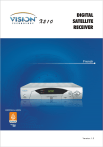
Le lien public vers votre chat a été mis à jour.
Connectez-vous pour continuer